自带flash的浏览器电脑 Win10自带浏览器Adobe Flash Player插件启用教程
日期: 来源:小麦安卓网
随着技术的不断发展,Adobe Flash Player插件在过去几年中成为网页浏览和互动媒体播放的重要工具,随着时间的推移,这一插件的使用也逐渐出现了一些问题。对于Windows 10自带的浏览器用户来说,启用Adobe Flash Player插件可能成为了一个令人困惑的问题。本文将为大家介绍一种简单的方法,帮助您启用自带Flash的浏览器,并解决相关问题。无论您是初次使用还是已经使用了一段时间的用户,本文都将为您提供有用的指导。
Win10自带浏览器Adobe Flash Player插件启用教程
具体方法:
1.运行打开Internet Explorer浏览器,点击右上角的工具按钮。选择“Internet选项”
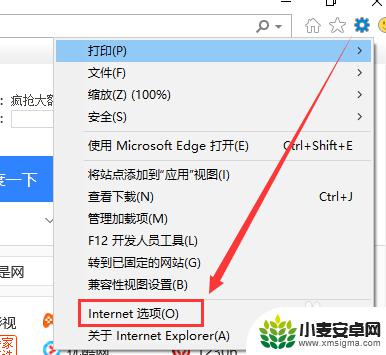
2.选择“程序”标签选项,打开“管理加载项”
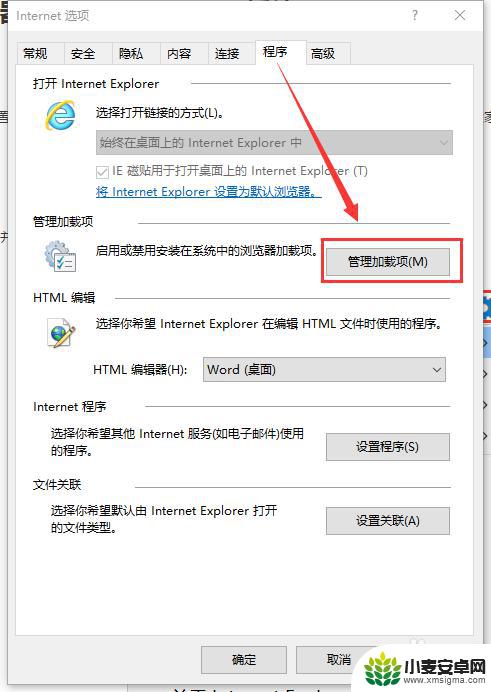
3.在管理加载项对话框窗口中,选择“工具栏和扩展”。在右边找到Shockwave Flash Object,在状态栏中如果是“已禁用”的状态,将其开启即可,如果是开启状态,可以使用其默认状态。
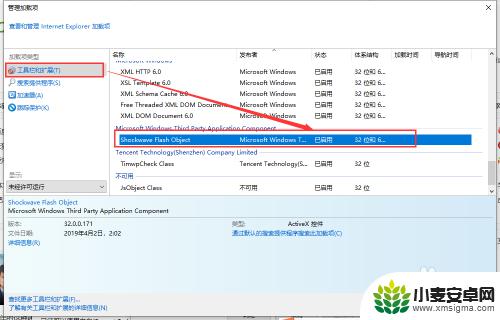
4.在启用Shockwave Flash Object后出现IE浏览器网页中的播放还有问题,可以考虑将ActiveX筛选关闭。
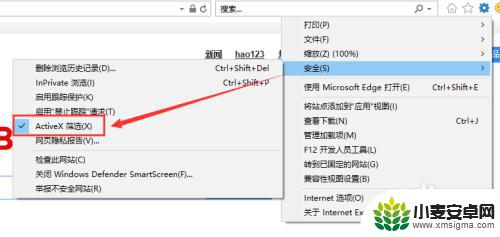
5.Edge浏览器的启用
打开Edge浏览器点击右上角的三个小点,然后点击设置。
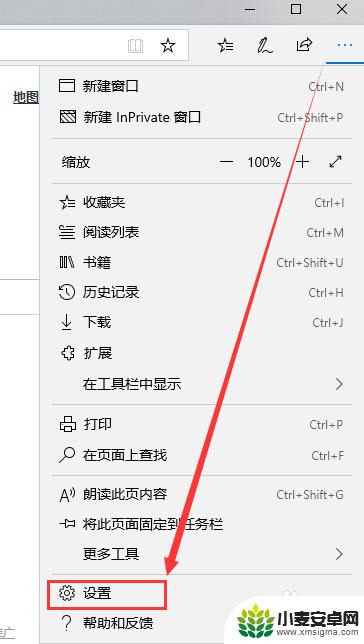
6.在对话框中,选择左面的“高级”
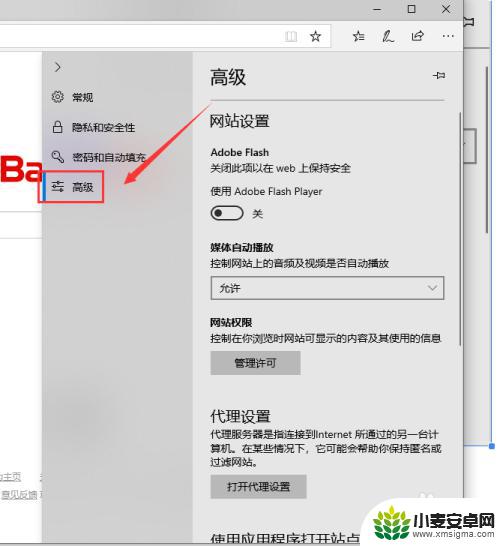
7.在“网站设置”中,将使用Adobe Flash Player设置为开启状态。
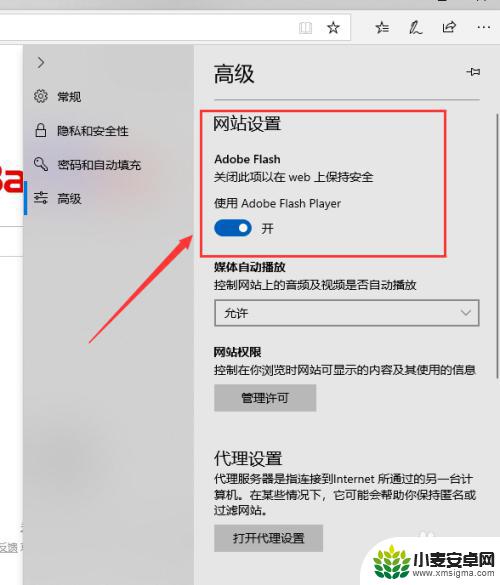
8.至此,Windows 10自带的浏览器Adobe Flash Player插件就已开启使用了。
以上就是带有内置flash的电脑浏览器的全部内容,如果你遇到类似情况,请按照本文的方法进行处理,希望对大家有所帮助。
相关教程
-
小米手机自带浏览器缓存视频在哪个文件夹 小米浏览器缓存视频文件的存储路径
-
oppo浏览器退出oppo账号 OPPO自带浏览器账号怎么退出登录
-
手机浏览器怎么改成电脑浏览器 手机浏览器怎样设置为PC模式
-
火狐手机浏览器安装插件 手机火狐浏览器插件怎么用
-
oppo自带浏览器怎么卸载 oppo手机自带浏览器如何卸载
-
如何升级flash手机 安卓手机浏览器安装Adobe Flash Player插件方法
-
手机声控拍照怎么操作 手机声控拍照设置步骤
-
vivo如何清理手机内存空间 vivo手机清理干净内存技巧
-
用手机怎么扫描文字成电子版 手机扫描纸质文件制作电子版扫描件
-
华为手机如何开启qq分身 华为手机QQ分身快速设置方法












